한컴 오피스, 한글 글자겹치기로 도장 만드는 방법
한글 프로그램 사용 시 문서 내에 도장을 직접 만들어 삽입하는 방법에 대해 알아봅니다. 도장의 글꼴 변경 및 크기 조절도 간단하게 작업할 수 있습니다.
한글 글자겹치기 기능 : 도장 만들기
한글 문서를 출력하지 않고, pdf로 저장하여 파일 상태로 상대방에게 전송할 경우가 있습니다.
이때, 문서 내에 간단한 서명이나 도장이 들어가야 하는 경우, 문서를 출력하고, 다시 스캔을 받아서 pdf로 저장한다면, 과정이 너무 복잡해집니다.
한글 프로그램 문서 작업 시 글자 겹치기 기능을 사용하여 도장을 넣고, 바로 pdf로 저장하면 출력 과정이 생략되므로 종이의 낭비도 줄이고, 효율적인 업무가 가능합니다.
물론, 이 작업은 중요한 도장이 들어가는 문서에는 해당하지 않습니다.
목차
1. 입력 → 글자 겹치기
2. 글자 겹치기로 도장 만드는 방법
정리
 |
| 한컴오피스 한글 도장 만들기 title |
1. 입력 → 글자 겹치기
① 한글 프로그램의 상단 메뉴에서 입력을 선택합니다.
② 입력에 하위 메뉴인 도구 박스의 오른쪽에서 입력 도우미를 찾습니다. 그 메뉴에 포함되어있는 글자 겹치기를 선택합니다.
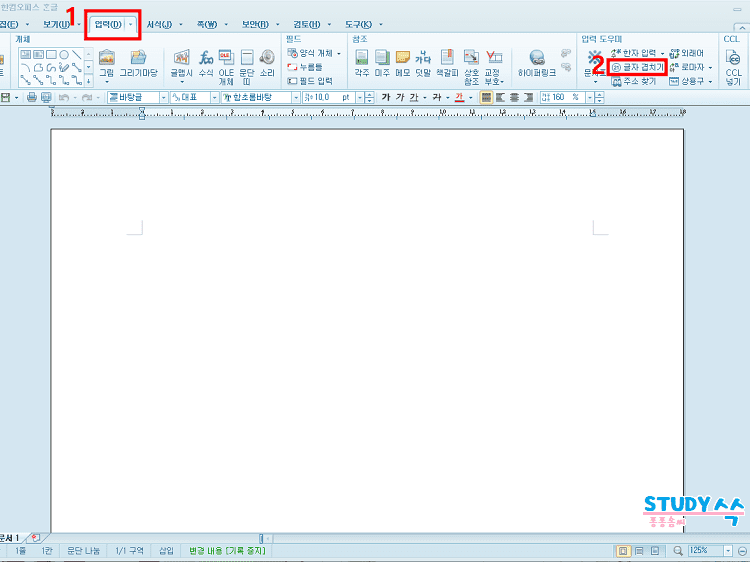 |
| 한컴오피스 한글 원문자 메뉴 |
2. 글자 겹치기로 도장 만드는 방법
① 겹쳐 쓸 글자 칸에 글씨를 입력합니다.
② 겹치기 종류의 두 가지 메뉴 중 모양과 겹치기에서 ○모양을 선택합니다.
③ 미리보기에 나타난 이미지를 확인하고, 원하는 형태로 글자 크기를 조절합니다.
 |
| 한글 입력 글자 겹치기 메뉴 |
3. 서식 변경
서식에서 글꼴을 변경하고, 크기를 조절할 수 있습니다.
문서의 양식에 맞게 위치를 설정하여 크기를 조절하여 사용하면 됩니다.
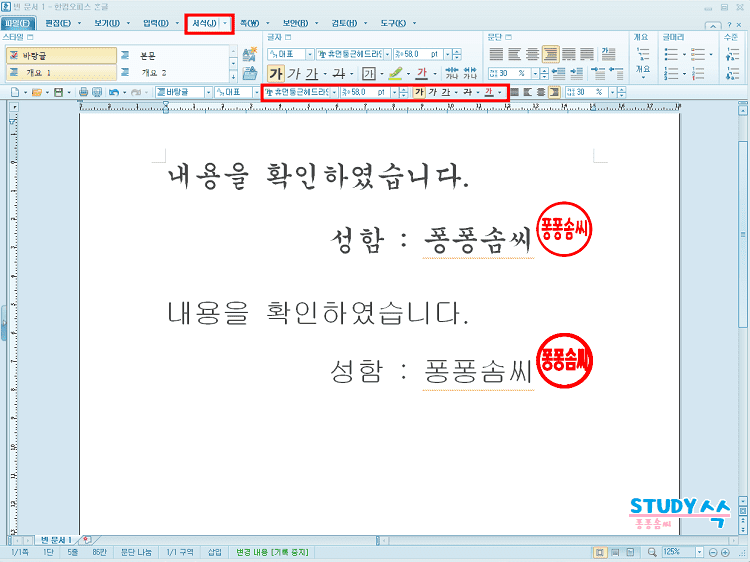 |
| 한글 도장 활용하기 |
정리
글자 겹치기 기능으로 도장 만드는 방법을 알아보았습니다. 글자 겹치기 기능을 응용해서 다양하게 활용해 보시기 바랍니다.